Pārbaudīts un pārbaudīts risinājums datora skaļuma normalizēšanai
- Ja, pārslēdzot lietotnes, Windows skaļums samazinās, to var izraisīt kļūdains audio draiveris.
- Ir zināms, ka šo problēmu izraisa arī lietotņu pievienošana tādiem pārdevējiem kā Asus Armory Crate.
- Šo problēmu var atrisināt, atinstalējot un atkārtoti instalējot audio draiveri.
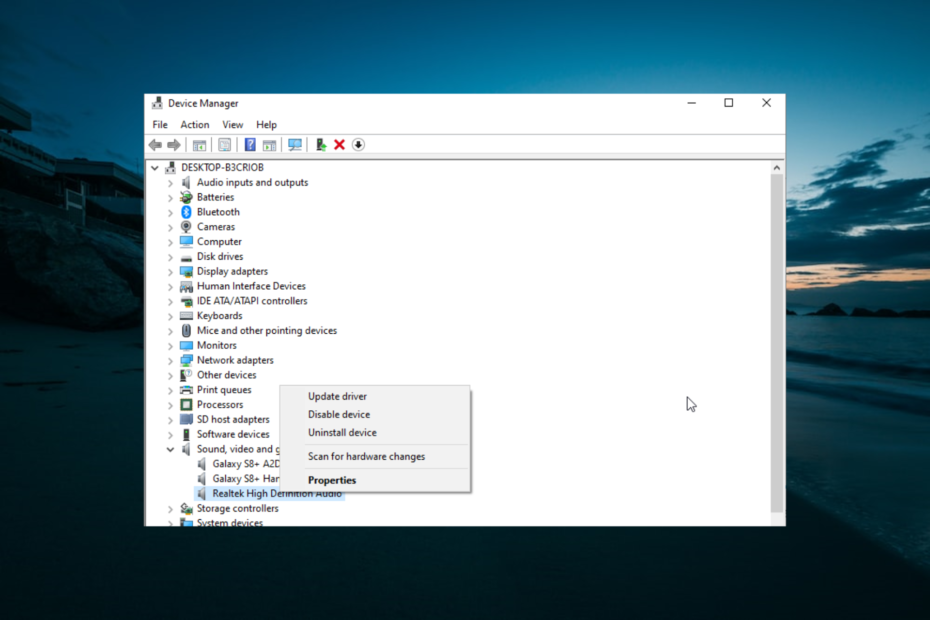
XINSTALĒT, NOklikšķinot uz LEJUPIELĀDES FAILA
- Lejupielādējiet Restoro datora labošanas rīku kas nāk ar patentētām tehnoloģijām (pieejams patents šeit).
- Klikšķis Sākt skenēšanu lai atrastu Windows problēmas, kas varētu izraisīt datora problēmas.
- Klikšķis Remontēt visu lai novērstu problēmas, kas ietekmē datora drošību un veiktspēju.
- Restoro ir lejupielādējis 0 lasītāji šomēnes.
Par to ziņoja Windows 10 lietotāji PC skaļums samazinās viens pats. Lielākā daļa cilvēku saskaras ar šo problēmu, mēģinot atskaņot skaņu dažās lietotnēs.
Tas var būt kaitinoši, jo, mainot lietotnes, ir jāpalielina skaņa. Par laimi, tā ir problēma, kuru var viegli novērst, kā mēs parādīsim šajā rokasgrāmatā.
Kāpēc operētājsistēmā Windows 10 mans skaļums turpina pieaugt un samazināties?
Mēs uzskatām, ka daži elementi var izraisīt šo problēmu. Daži no tiem ietver:
- Pretrunīgi audio draiveri– Sistēmā Windows 10 var būt instalēti vairāki audio draiveri, kas var izraisīt saderības problēmas, kā rezultātā var svārstīties skaļums.
- Fona programmas – Dažas programmas var traucēt audio iestatījumus, izraisot skaļuma svārstības.
- Audio iestatījumi – Var būt problēmas ar sistēmas audio iestatījumiem, kas izraisa skaļuma svārstības.
- Bojāti sistēmas faili - Bojāti sistēmas faili var izraisīt dažādas problēmas, tostarp skaļuma svārstības.
- Ļaunprātīga programmatūra - Ļaunprātīga programmatūra var traucēt audio iestatījumus, izraisot skaļuma svārstības.
Iepriekš minētie elementi var būt atbildīgi arī par Microsoft Surface skaļuma samazināšanos. Tāpēc vislabāk būtu izmēģināt tālāk ieteiktos risinājumus.
Ko darīt, ja datora skaļums turpina samazināties?
Pirms turpināt šajā sadaļā sniegtos risinājumus, tālāk ir norādītas dažas problēmu novēršanas darbības, kas jums jāveic.
- Noņemiet lietotnes no Asus Armory Crate pārdevēja
- Atspējot nesaskaņu vājināšanu
- Atvienojiet visas pievienotās ierīces, piemēram, peles, USB vai kontrolierus.
1. Palaidiet audio problēmu risinātāju
- Vispirms nospiediet Windows taustiņš +es un atlasiet Atjaunināšana un drošība.
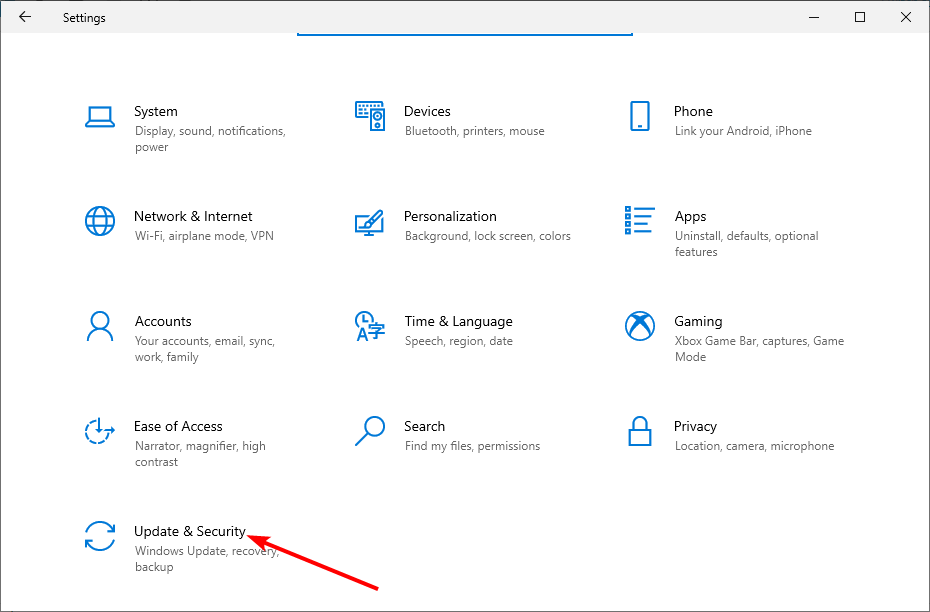
- Izvēlieties Problēmu novēršana kreisajā rūtī un noklikšķiniet uz Papildu problēmu risinātāji.
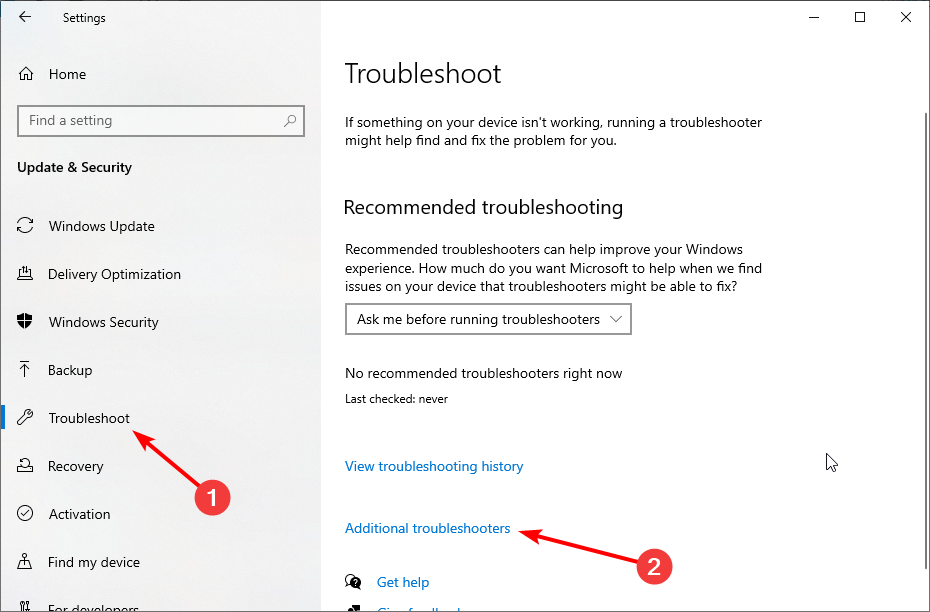
- Visbeidzot atlasiet Atskaņo audio un noklikšķiniet Palaidiet problēmu risinātāju.
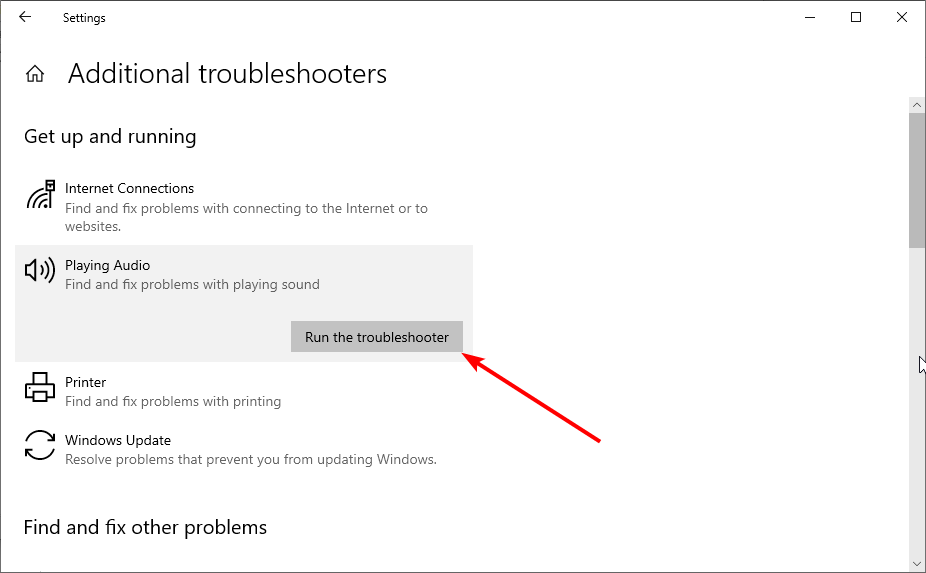
Pēc noklikšķināšanas uz problēmu risinātāja pogas, pagaidiet, līdz tiek pabeigta diagnostika, un veiciet visas ieteicamās problēmu novēršanas darbības.
2. Atjauniniet audio draiveri
- Nospiediet pogu Windows taustiņš + R, tips devmgmt.mscun nospiediet Ievadiet lai atvērtu Ierīču pārvaldnieks.

- Paplašiniet Skaņas, video un spēļu kontrolieri kategorijā, ar peles labo pogu noklikšķiniet uz audio draivera un atlasiet Atjaunināt draiveri.
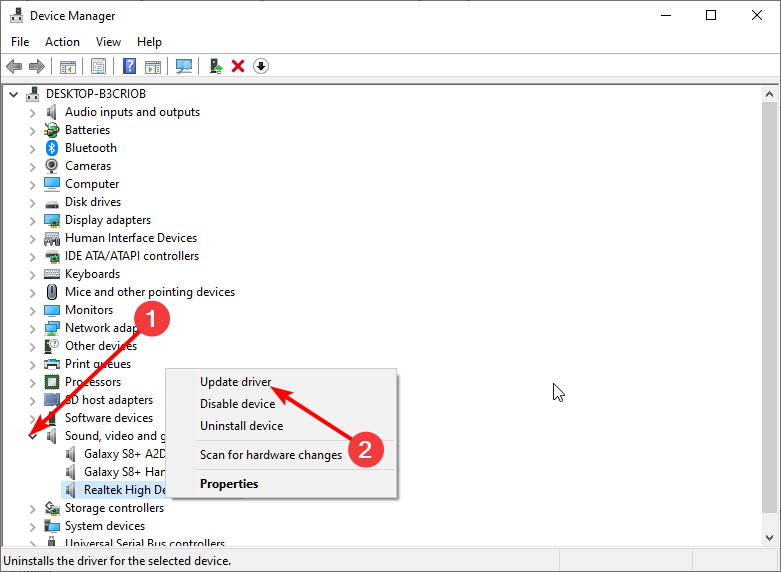
- Visbeidzot, izvēlieties Automātiski meklēt draiverus un instalējiet visus pieejamos atjauninājumus.
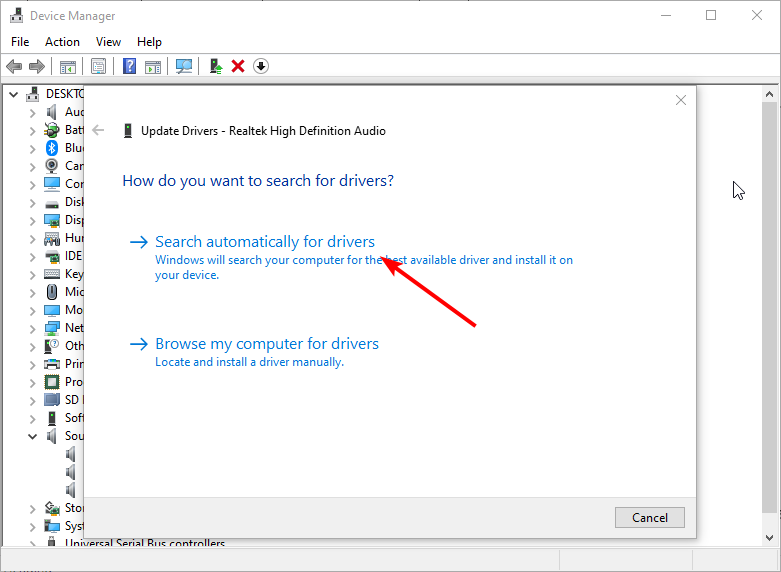
Eksperta padoms:
SPONSORĒTS
Dažas datora problēmas ir grūti atrisināt, it īpaši, ja runa ir par trūkstošiem vai bojātiem sistēmas failiem un Windows krātuvēm.
Noteikti izmantojiet īpašu rīku, piemēram, Fortect, kas skenēs un aizstās jūsu bojātos failus ar to jaunākajām versijām no tās krātuves.
Novecojis draiveris ir vēl viens iespējamais faktors, kas var izraisīt Windows skaļuma samazināšanās problēmu. Tātad, ja draivera manuāla atjaunināšana nedarbojas, atinstalējiet draiveri un restartējiet datoru.
Tas ļaus jūsu datoram instalēt noklusējuma draiveri.
Ja vēlaties nemanāmi automātiski atjaunināt visus draiverus, apsveriet trešās puses programmatūru.
- Lejupielādējiet un instalējiet DriverFix.
- Palaidiet lietojumprogrammu.
- Pagaidiet, līdz DriverFix atklāj visus jūsu bojātos draiverus.
- Programmatūra tagad parādīs visus draiverus, kuriem ir problēmas, un jums vienkārši jāatlasa tie, kurus vēlaties labot.
- Pagaidiet, līdz DriverFix lejupielādēs un instalēs jaunākos draiverus.
- Restartēt datorā, lai izmaiņas stātos spēkā.

DriverFix
Draiveri vairs neradīs nekādas problēmas, ja šodien lejupielādēsit un izmantosit šo jaudīgo programmatūru.3. Pazeminiet vai izmantojiet vispārējo audio draiveri
- Nospiediet pogu Windows taustiņš + R, tips devmgmt.mscun nospiediet Ievadiet lai atvērtu Ierīču pārvaldnieks.

- Paplašiniet Skaņas, video un spēļu kontrolieri kategorijā, ar peles labo pogu noklikšķiniet uz sava Realtek audio draivera un atlasiet Atjaunināt draiveri.

- Izvēlieties Pārlūkojiet manu datoru, lai atrastu draiverus.
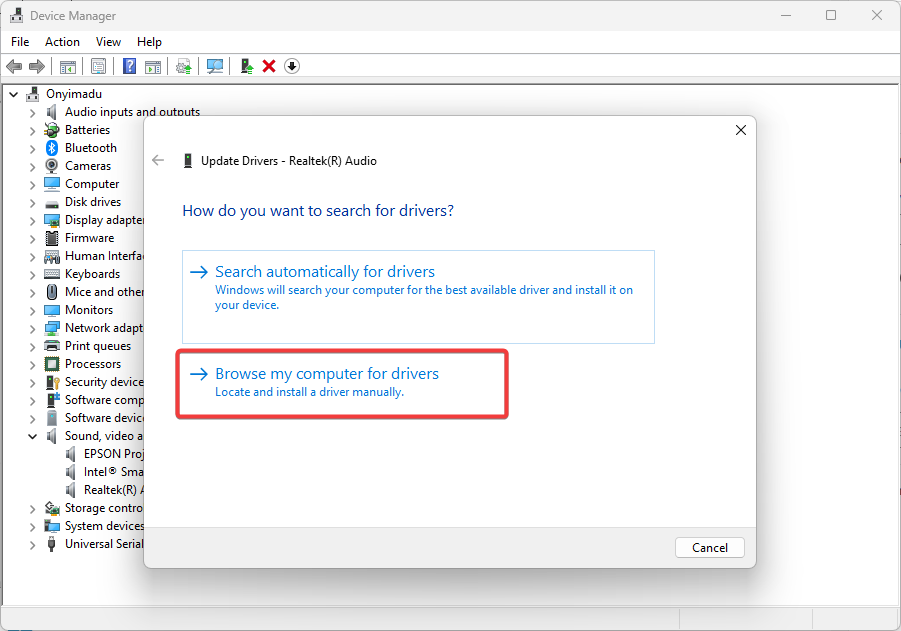
- Noklikšķiniet uz Ļaujiet man izvēlēties no manā datorā pieejamo draiveru saraksta opciju.

- Visbeidzot, sarakstā izvēlieties pareizo audio draiveri un nospiediet Nākamais.
- Windows 10 avarē startēšanas laikā? 8 ātri veidi, kā to novērst
- 0xe0000024 bdf5h OneNote sinhronizācijas kļūda: kā to labot
- Kā samazināt ping bez Ethernet — optimizējiet latentumu labākai spēlei
4. Mainiet skaņas uzlabošanas iestatījumus
- Ar peles labo pogu noklikšķiniet uz ikonas Skaņas darbvirsmas apakšējā labajā stūrī un atlasiet Skaņas.

- Noklikšķiniet uz Komunikācijas cilne augšpusē.
- Tagad atzīmējiet radio pogu Neko nedarīt un noklikšķiniet labi.
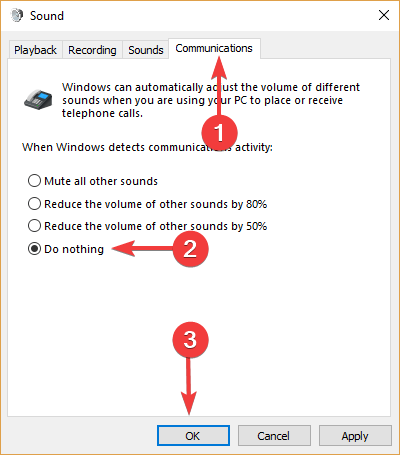
- Pēc tam noklikšķiniet uz Atskaņošana cilne.
- Ar peles labo pogu noklikšķiniet uz Skaļruņi/austiņas un atlasiet Īpašības.
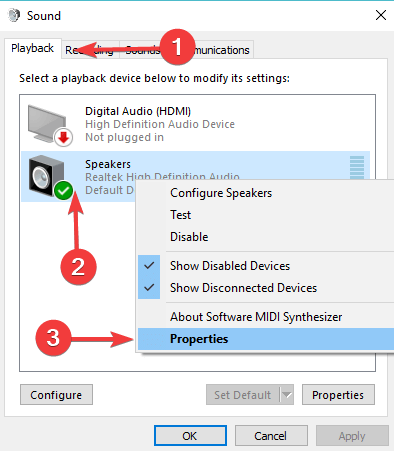
- Dodieties uz Uzlabojumi cilne.
- Tagad atzīmējiet izvēles rūtiņu blakus Atspējot visus skaņas efektus un noklikšķiniet labi.
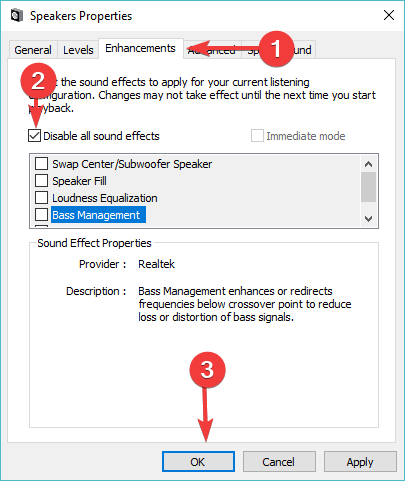
- Visbeidzot pārbaudiet, vai šīm izmaiņām ir bijusi kāda ietekme.
Windows skaļums turpina samazināties, problēma var būt diezgan nomākta. Tomēr tā ir problēma ar risinājumiem, kā parādīts šajā rokasgrāmatā.
Ja jūs saskaraties ar šīs problēmas otru pusi, t.i., Windows 10 skaļums palielinās automātiski, skatiet mūsu detalizēto ceļvedi, lai to ātri labotu.
Visbeidzot, tālāk esošajos komentāros nekautrējieties paziņot mums risinājumu, kas palīdzēja novērst šo problēmu.


